Python’da dosyaları “.py” uzantılı vermek sorun olabilir. Kullanıcının direkt olarak kendi bilgisayarında çalıştırabilmesi için dosyaları “.exe” uzantılı olarak vermeliyiz. Bu yazımda sizlere Python dosyalarını “.exe” uzantılı yapmayı anlatacağım.
Python Dosya Uzantısını “.exe” Yapma
Python kullanılarak oluşturulmuş dosyalar “.py” uzantılıdır. Biz bu uzantıyı “.exe” olarak değiştirmek istiyoruz. Çünkü “.exe” uzantılı dosyalar “executable” yani “yürütülebilir” dosyalardır. Windows üzerinde bu dosyalara çift tıklandığında arka planda bir dizi komut çalışır. Ve sadece çift tıklamayla programımız açılır. Kullanıcı ve geliştiriciye sağladığı imkanlar nedeniyle önemli bir dosya türüdür.
py Uzantıyı PyInstaller ile exe Yapma
Biz dosyalarımızı “.exe” uzantıya çevirmek için açık kaynak kodlu olan pyinstaller modülünü kullanacağız. Modülümüzü kurmak için terminal ekranına geliyoruz. Arama çubuğuna “cmd” veya “powershell” yazarak terminale ulaşabilirsiniz. Terminalimizi açtığımız zaman aşağıdaki komutu yazıyoruz.
pip install pyinstaller
Komutu yazdıktan sonra komut terminalimiz aşağıdaki gibi gözükmelidir.
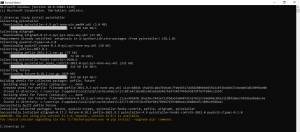
Sonrasında ise terminal üzerinden uzantısını “.exe” yapmak istediğimiz Python dosyasının olduğu konuma gidiyoruz. Bunun için dosyanın yolunu kopyalıyoruz ve komut terminaline “cd <dosya-yolu>” komutunu yazıyoruz.

Şimdi dilerseniz ana konumuz olan Python dosyasının uzantısını “.exe” yapmaya geçelim. Bunun için komut terminaline aşağıdaki komutu yazmalıyız.
pyinstaller <dosya-adı>
Benim uzantısını değiştirmek istediğim dosyanın ismi “exe.py” olduğu için dosya adını öyle yazıyorum.
pyinstaller exe.py
Eğer işlemler başarıyla gerçekleşirse aynı klasörde “build” ve “dist” adında iki klasör oluşacak. “dist” klasörü altında bir adet daha klasör olacak. O klasörün içerisine giderseniz resimdeki gibi dosyalarla karşılaşacaksınız.
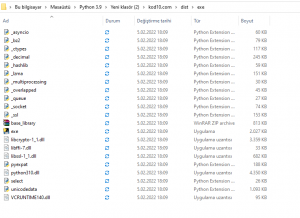
“exe” isimli dosyanın türü “uygulama” olarak belirtiliyor gördüğünüz gibi. Eğer çift tıklayıp çalıştırırsanız Python dosyanızı “.exe” dosya uzantısına çevirdiğiniz için direkt olarak çalışacaktır.
Python .exe Tek Dosya Haline Getirme
Sadece bir sorun var burada bir sürü gereksiz, işimize yaramayacak dosya var. Ayrıca dosyaya tıkladığımız zaman arkada bir “cmd” penceresi açılıyor. Bunun nasıl önüne geçeriz?
İsterseniz önce gereksiz dosyalardan kurtulalım. Pyinstaller ekibi bunun için bize “onefile” seçeneğini sunuyor. Terminale tekrardan geliyoruz. Ve aşağıdaki komutu yazıyoruz.
pyinstaller --onefile exe.py
Yeniden söylüyorum benim uzantısını değiştirmek istediğim dosyanın adı “exe.py” olduğu için dosya adı kısmına onu yazıyorum. Sizin dosyanız farklı bir isme sahipse ona göre yazınız.
Bu komut başarıyla çalıştığında terminalimiz şöyle görünecek.
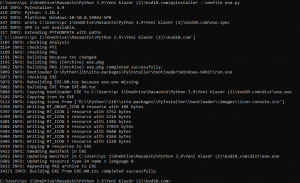
Bunun sonucunda yeniden “build” ve “dist” klasörleri oluşacaktır. Dist klasörü altında tek bir dosya olacak. Bu dosya bizim istediğimiz “.exe” uzantılı dosya.
Hatırlarsanız diğer sorunumuz konsolun açılmasıydı. Bunun önüne geçmek için aşağıdaki komutu yazabiliriz.
pyinstaller --onefile --noconsole exe.py
.exe’ye Çevirme Son İşlem
Bu komut sonrasında “.exe” uzantılı dosyamıza çift tıkladığımızda arka planda kullanıcının görebileceği herhangi bir komut terminali açılmayacaktır.
Python dosyalarını ”.exe” yapma isimli yazımız buraya kadardı. Beğendiyseniz yorum bırakmayı ve Kod10.com‘u paylaşmayı unutmayın.
